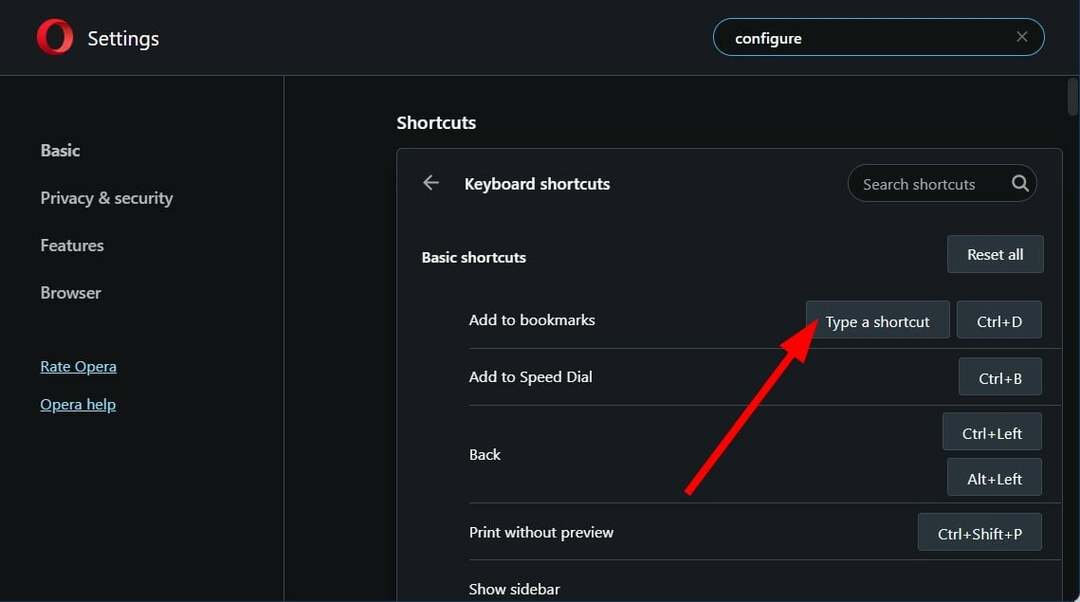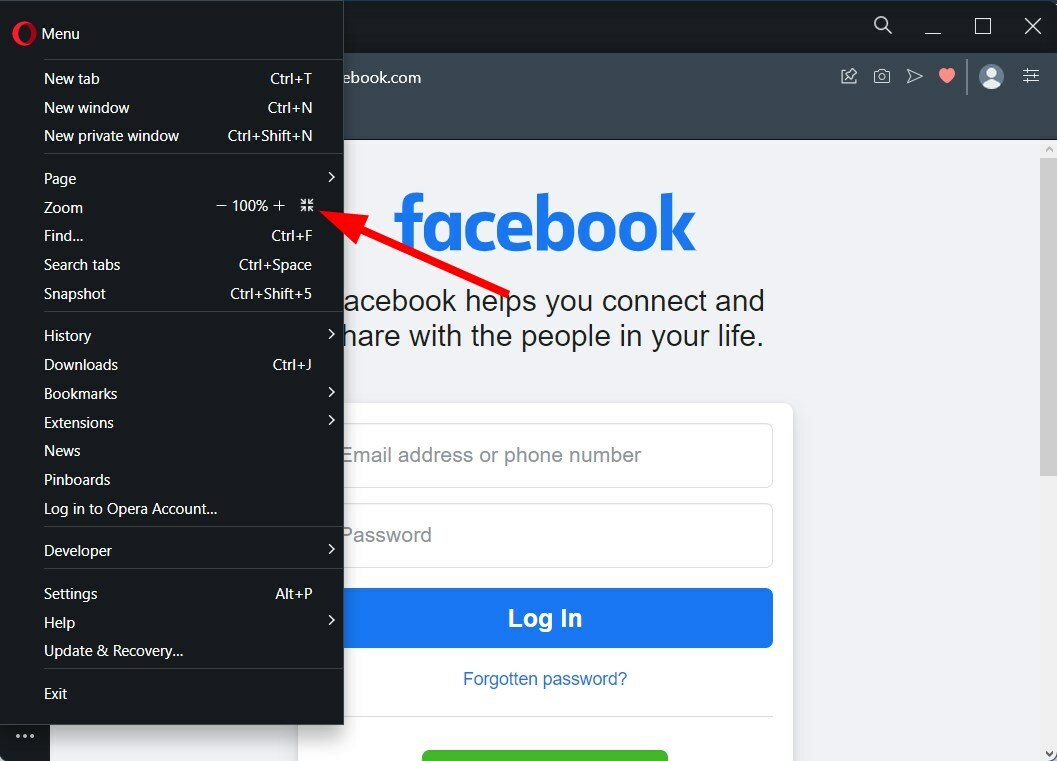On olemassa useita jo määritettyjä pikanäppäimiä säädettäväksi
- Opera on yksi monipuolisimmista ja monipuolisimmista verkkoselaimista eri alustoilla.
- Ominaisuuksia on useita, joista yksi on Opera-kohtaiset pikanäppäimet ja hiiren eleet.
- Tässä oppaassa olemme selittäneet 50 parasta Opera-selaimen pikanäppäimiä, jotka tekevät eri toimintojen käyttämisestä erittäin helppoa.

Pikanäppäimet auttavat helpottamaan ja käyttämään ohjelman eri toimintoja nopeasti ilman, että sinun tarvitsee suorittaa useita vaiheita niiden käyttöönottamiseksi.
Voit käyttää pikanäppäimiä Windows-käyttöjärjestelmissä, kuten Kopioi ja Liitä, mutta myös selaimille on olemassa useita pikanäppäimiä.
Opera-selain on yksi parhaista selaimista saatavilla markkinoilla, ja siinä on runsaasti ominaisuuksia.
Siinä on esimerkiksi sisäänrakennettu mainosten esto, VPN ja ominaisuuksilla ladattu sivupalkki, josta pääset sosiaalisessa mediassa. mediasovellukset, kuten Facebook, Twitter, Instagram ja WhatsApp, mikä tekee tyhjäksi tarpeen ladata erillisiä sovelluksia ja paljon muuta lisää.
Siinä on myös tiedonsäästötila, kelluva videonäyttö, tilannekuvatyökalu, haku välilehdistä jne. Kaikki nämä ja muut ominaisuudet tekevät Opera on monipuolinen verkkoselain saatavilla kaikilla alustoilla.
Tässä oppaassa annamme sinulle 50 pikanäppäintä Opera-selaimelle, jotka tekevät selauskokemuksestasi paljon sujuvamman ja helpomman. Luettelo sisältää sekä yleiset että ainutlaatuiset pikanäppäimet, jotka on tarkoitettu vain Opera-selaimelle. Mennään suoraan asiaan.
Kuinka teen pikanäppäimen?
Jos mietit, voitko luoda pikanäppäimen lisätäksesi jo saatavilla olevien luetteloon pikanäppäimiä, olisit iloinen tietää, että kyllä, voit luoda pikanäppäimen sinä itse.
Tässä osiossa keskustelemme siitä, kuinka voit luoda pikanäppäimen Windows-tietokoneellesi sekä määrittää tai muuttaa pikanäppäimiä Opera-selaimessa.
Windows ei anna sinun määrittää tai luoda sisäänrakennettua pikanäppäintä. Tätä tarkoitusta varten sinun on käytettävä WinHotKey-sovellusta, joka on kolmannen osapuolen ohjelmisto. Se on kuitenkin erittäin tehokas ja antaa sinun luoda pikanäppäimiä.
Opera-selaimelle on olemassa useita jo määritettyjä pikanäppäimiä, joita voit muokata ja asettaa mielesi mukaan. Olemme selittäneet ne alla olevassa osiossa.
Luo Windowsin pikanäppäimiä
- ladata WinHotKeyja asenna se tietokoneellesi.
- Avata ohjelma.
- Klikkaa Uusi pikanäppäin painiketta yläosassa.
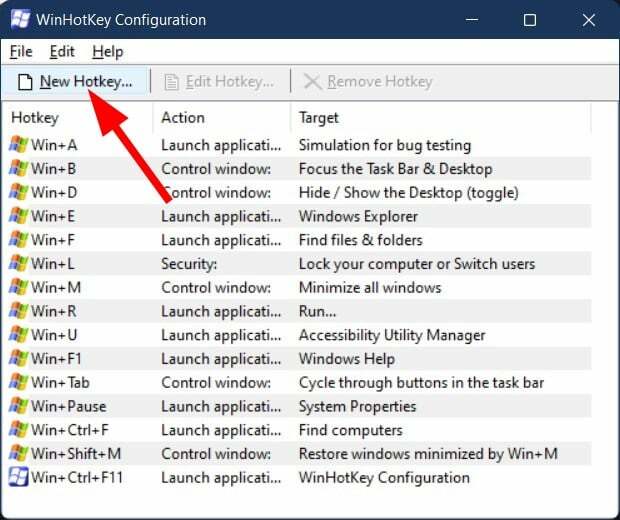
- Kirjoita kuvaus pikanäppäimelle.
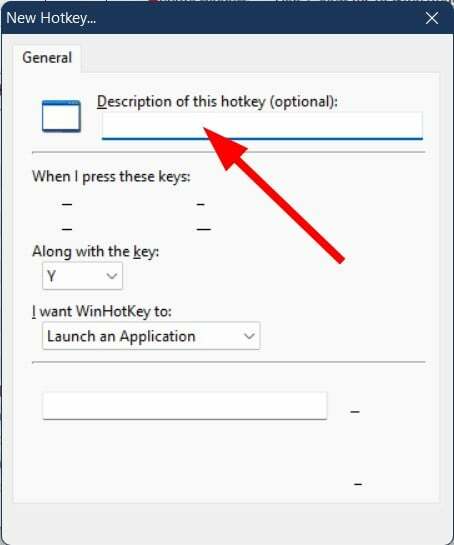
- Alla Haluan WinHotKeyn pudotusvalikosta, valitse Käynnistä sovellus.

- Lehdistö Selaa.
- Valitse sovellus jonka haluat avata pikanäppäimellä.
- Klikkaus OK.
-
Valitse näppäimistö pikakuvake avattavasta luettelosta.
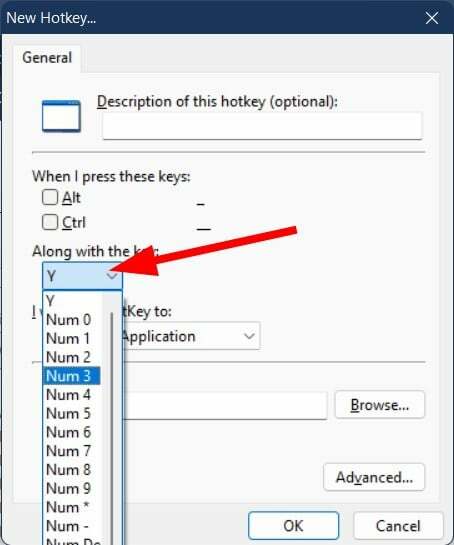
- Voit myös valita pikanäppäimiä, kuten Alt, Ctrl, Siirtää, tai Windows yhdessä pikanäppäimesi kanssa.
- Voit muokata pikanäppäintä lisää napsauttamalla Pitkälle kehittynyt -painiketta.
- Klikkaus OK poistuaksesi Pitkälle kehittynyt ikkuna ja paina uudelleen OK lisätäksesi uuden pikanäppäimen pikanäppäimeen.
WinHotKey-sovelluksen avulla voit asettaa pikanäppäimiä avataksesi kolmannen osapuolen sovelluksia ja Windows-ohjelmia.
Määritä Opera-pikanäppäimet
- Tuoda markkinoille Ooppera.
- Klikkaa Ooppera logo ja valitse asetukset.
- Vuonna Hakuasetukset baari, tyyppi Määritä pikakuvakkeet.
- Avata Määritä pikakuvakkeet vaihtoehto.

- Täältä näet kaikki pikanäppäimet.
- Voit siirtää kohdistimen pikanäppäimen päälle ja napsauttaa Kirjoita pikakuvake -painiketta lisätäksesi toimintoon uuden pikanäppäimen.

- Voit myös siirtää hiiren jo määritetyn pikanäppäimen päälle, poistaa sen ja asettaa uuden pikanäppäimen kokonaan.
Kuinka näen kaikki pikanäppäimet?
Windowsissa et voi nähdä kaikkia oletuksena käytettävissä olevia tai luomiasi pikanäppäimiä yhdessä paikassa. Onneksi Microsoftilla on tukisivu saatavilla sinulle, josta voit tutustua kaikkiin Windows 11:n tarjoamiin pikanäppäimiin.
Itse asiassa aiemmille Windows-versioille on olemassa myös pikanäppäimiä. Sivulla on hienosti järjestetty pikanäppäimet niiden kategorioiden perusteella.
Muussa tapauksessa voit tutustua omaan oppaaseemme 50 parasta pikanäppäintä joita voit käyttää Windows 11 -tietokoneellasi.
Opera-selaimessa voit seurata yllä olevia ohjeita nähdäksesi kaikki selaimessa käytettävät Opera-kohtaiset pikanäppäimet.
Mitkä ovat parhaat Opera-pikanäppäimet?
Operakohtaiset pikanäppäimet
| Peruspikanäppäimet | Pikanäppäimet |
| Lisää kirjanmerkkeihin | Ctrl+D |
| Lisää lyhytvalintaan | Ctrl+B |
| Takaisin |
Ctrl+Vasen Alt+Vasen |
| Tulosta ilman esikatselua | Ctrl+Siirtää+P |
| Näytä sivupalkki | S |
| Poista selaustiedot | Ctrl+Siirtää+Del |
| Sulje kaikki päällekkäiset välilehdet | Alt+Del |
| Sulje välilehti |
Ctrl+W Ctrl+F4 |
| Sulje ikkuna |
Ctrl+Siirtää+W Alt+F4 |
| Kierrä välilehtiä eteenpäin | Ctrl+Tab |
| Kierrä taaksepäin välilehtiä | Ctrl+Siirtää+Tab |
| Kehitystyökalut | Ctrl+Siirtää+minä |
| Kohdista osoitepalkki |
Alt+D Ctrl+E Ctrl+L |
| Koko näyttö päälle/pois | F11 |
| Laajennukset | Ctrl+Siirtää+E |
| Pikavalinta | Alt+Koti |
| Uusi välilehti | Ctrl+N |
| Uusi yksityinen ikkuna | Ctrl+Siirtää+N |
| Avaa asetukset |
Alt+P Ctrl+F12 |
| Siirry päähakemistoon | Ctrl+Askelpalautin |
| Lataa uudelleen ilman välimuistia |
Siirtää+F5 Ctrl+F5 |
| Poista korostettu ehdotus | Siirtää+Del |
| Avaa viimeksi suljettu välilehti tai ikkuna uudelleen | Ctrl+Siirtää+T |
| Palauta zoomaus 100 %:iin |
Ctrl+0 Ctrl+Numero 0 |
| Tallenna sivu | Ctrl+S |
| Tallenna sivu PDF-tiedostona | Ctrl+/ |
| Hallitse kirjanmerkkejä | Ctrl+Siirtää+B |
| Lataukset |
Ctrl+Siirtää+7 Ctrl+J |
| Tilannekuva | Ctrl+Siirtää+5 |
| Näytä tehtävänhallinta | Siirtää+poistu |
| Pakota tumma sivu | Siirtää+D |
| Näytä sivun lähdekoodi | Ctrl+U |
| Lähennä |
Ctrl+Num Plus Siirtää+= Ctrl+= Ctrl+Siirtää+= |
| Loitontaa |
Ctrl+Num - Ctrl+- |
| Avaa Facebook Messenger sivupalkissa | F |
| Avaa Instagram sivupalkissa | minä |
| Avaa WhatsApp sivupalkissa | W |
| Avaa My Flow sivupalkissa | M |
| Avaa Player sivupalkissa | P |
| Lähennä tai loitonna | Ctrl + Hiiren pyörä |
| Rullaa alas | Välilyönti |
| Sulkee välilehdet, jos napsautetaan välilehteä, avaa linkit uudessa välilehdessä, vieritä | Hiiripyörä Paina |
| Selaa ylöspäin | Siirtää+ Välilyönti |
| Vieritä alas/ylös | Sivu alas / ylös |
| Historia | Ctrl+H |
| Vaihda sivupalkin äskettäin käytetty messenger | Ctrl+Siirtää+M |
| Näytä sivun lähdekoodi | Ctrl+U |
| Vaihda mykistysvälilehti | T |
| Tallenna välilehti ilmoitustaululle | R |
| Vaihda viimeiseen välilehteen | L |
| Lataa kaikki välilehdet uudelleen | A |
Yllä olevien pikanäppäinten lisäksi voit käyttää myös useita muita yleisiä pikanäppäimiä, jotka toimivat kaikissa verkkoselaimissa.
- Operan laitteistokiihdytys: miten ja miksi se otetaan käyttöön / poistetaan käytöstä
- Opera-selaimen historia: mistä löydän sen ja kuinka sitä siirretään
- Opera-järjestelmävaatimukset: Selvitä, toimiiko se laitteellasi
- Opera-selain asentuu jatkuvasti: 3 nopeaa tapaa korjata se
- Opera-selain ei toista videoita: 5 nopeaa tapaa korjata se
Kuinka vaihdan pikanäppäimiä Operassa?
- Tuoda markkinoille Ooppera.
- Klikkaa Ooppera logo ja valitse asetukset.
- Vuonna Hakuasetukset baari, tyyppi Määritä pikakuvakkeet.
- Avata Määritä pikakuvakkeet vaihtoehto.

- Täältä näet kaikki pikanäppäimet.
- Voit siirtää kohdistimen pikanäppäimen päälle ja napsauttaa Kirjoita pikakuvake -painiketta lisätäksesi toimintoon uuden pikanäppäimen.

- Voit myös siirtää hiiren jo määritetyn pikanäppäimen päälle, poistaa sen ja asettaa uuden pikanäppäimen kokonaan.
Asiantuntijan vinkki: Joitakin PC-ongelmia on vaikea ratkaista, varsinkin kun kyse on vioittuneista arkistoista tai puuttuvista Windows-tiedostoista. Jos sinulla on ongelmia virheen korjaamisessa, järjestelmäsi voi olla osittain rikki. Suosittelemme asentamaan Restoron, työkalun, joka skannaa koneesi ja tunnistaa vian.
Klikkaa tästä ladataksesi ja aloittaaksesi korjaamisen.
Parasta Opera-selaimessa on, että Opera-kohtaisia pikanäppäimiä ei ole vain, vaan sen avulla voit jopa muuttaa tai määrittää uuden pikanäppäimen jo saatavilla oleville.
Jos nyt haluat muuttaa pikanäppäimen Lisää kirjanmerkkeihin, noudata alla olevia ohjeita:
- Vie hiiri päälle Lisää kirjanmerkin pikanäppäimeen.
- Klikkaa Kirjoita pikakuvake -painiketta.
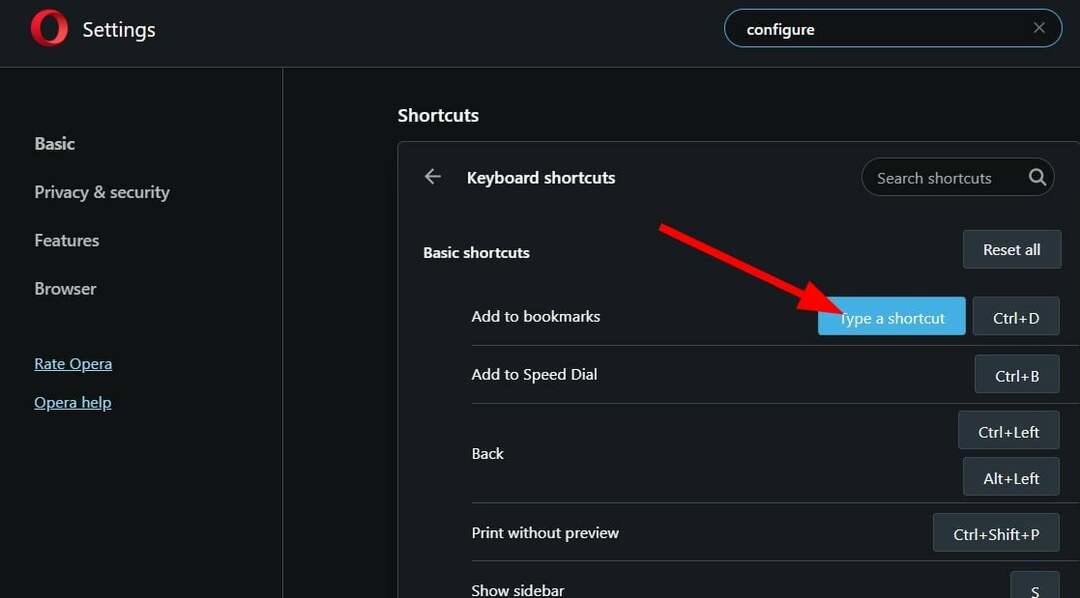
- paina pikanäppäin haluat määrittää tälle pikakuvakkeelle.

Yllä oleva on vain esimerkki siitä, kuinka voit muuttaa pikanäppäintä Opera-selaimessa. Noudattamalla samoja vaiheita voit helposti säätää muita pikanäppäimiä tai jopa lisätä uusia.
Mitä ovat Opera-hiiren eleet?
Sen lisäksi, että käytät pikanäppäimiä Opera-selaimen eri toimintoihin pääsemiseen, voit myös käyttää hiirieleitä yleisten selaustehtävien suorittamiseen.
Operan hiirieleet ovat ainutlaatuinen tapa käyttää Operan eri toimintoja nopeilla ja pienillä hiiren liikkeillä.
Jotta voit käyttää Opera-hiiren eleitä, sinun on ensin otettava se käyttöön. Kun olet tehnyt sen, sinun tarvitsee vain napsauttaa hiiren oikeaa painiketta ja pitää sitä painettuna ja samalla liikuttaa hiirtä tiettyyn suuntaan ja suorittaa tehtävät.
Kun siihen tottuu, on erittäin helppoa navigoida hiirellä. Mutta ensin, katsokaamme vaiheet Opera-hiiren eleiden käyttöön ottamiseksi.
- Avaa Ooppera selain.
- Klikkaa Opera logo vasemmassa yläkulmassa.
- Valitse asetukset.
- Valitse Perus vasemmasta ruudusta.
- Vieritä alas ja alas Pikanäppäimet osio, kytke päälle Ota hiiren eleet käyttöön vaihtoehto.
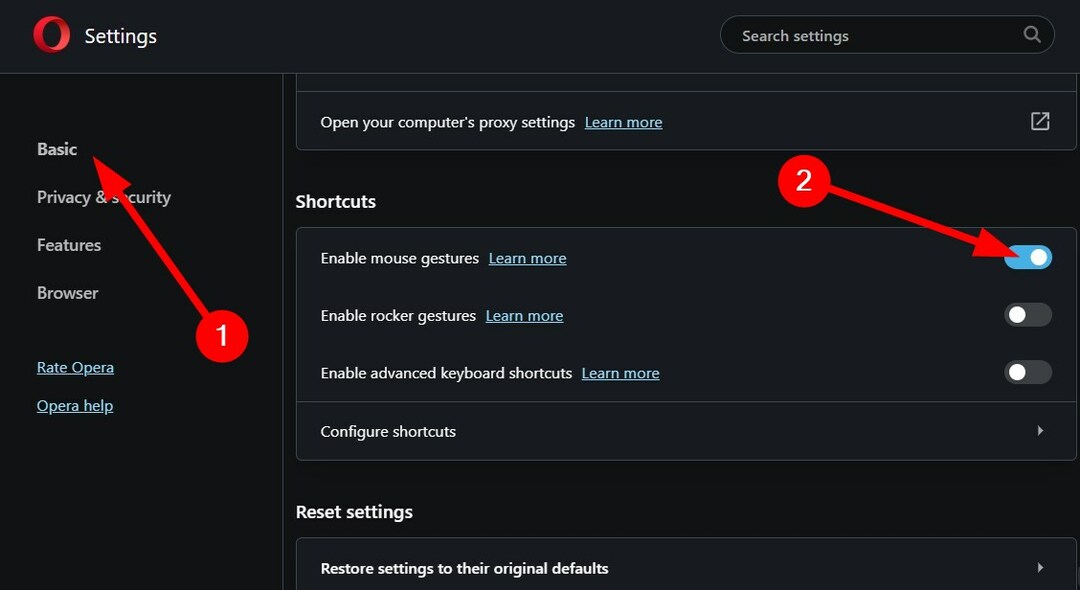
Kun olet ottanut hiirieleet käyttöön Opera-selaimessa, herää kysymys: kuinka voit käyttää hiiren eleitä? Mitkä ovat Operassa käytettävissä olevat eleet, joita voit suorittaa hiirellä?
Alla on kaikki Opera-hiiren eleet, jotka voit suorittaa, kun otat hiiren ele-asetuksen käyttöön.
| Toiminta | Ele |
| Palaa yksi sivu taaksepäin |
 (Siirry vasemmalle) (Siirry vasemmalle) |
| Mene yksi sivu eteenpäin |
 (Liiku oikealle) (Liiku oikealle) |
| Avaa uusi välilehti |
 (Siirry alas) (Siirry alas) |
| Lataa sivu uudelleen |
 (Siirry ylös, sitten alas) (Siirry ylös, sitten alas) |
| Sulje nykyinen välilehti |
 (Siirry alas ja sitten oikealle) (Siirry alas ja sitten oikealle) |
| Avaa linkki taustavälilehdellä |
 (Siirry alas, sitten ylös) (Siirry alas, sitten ylös) |
| Avaa linkki uudessa välilehdessä |
 (Siirry alas) (Siirry alas) |
| Avaa linkki uudessa ikkunassa | Vaihto +  (Siirry alas pitäen vaihtoa) (Siirry alas pitäen vaihtoa) |
On vielä yksi ominaisuus, jota voit käyttää hiirellä Opera-selaimessa nimeltä Rocker-eleet. Tämän avulla voit navigoida eteenpäin ja taaksepäin sivuilla napsauttamalla hiiren oikeaa tai vasenta painiketta.
Vaikka se voi olla hieman vaikea käyttää, mutta kun se on hallittu, se tekee siitä hauskaa ja helppoa selata sivuja eteen- ja taaksepäin.
Näin voit ottaa sen käyttöön Opera Rocker -eleet se:
- Tuoda markkinoille Ooppera.
- Klikkaa Opera logo ja valitse asetukset.
- Valitse Selain vasemmasta ruudusta.
- Kytke päälle Ota rokkarieleet käyttöön vaihtoehto.
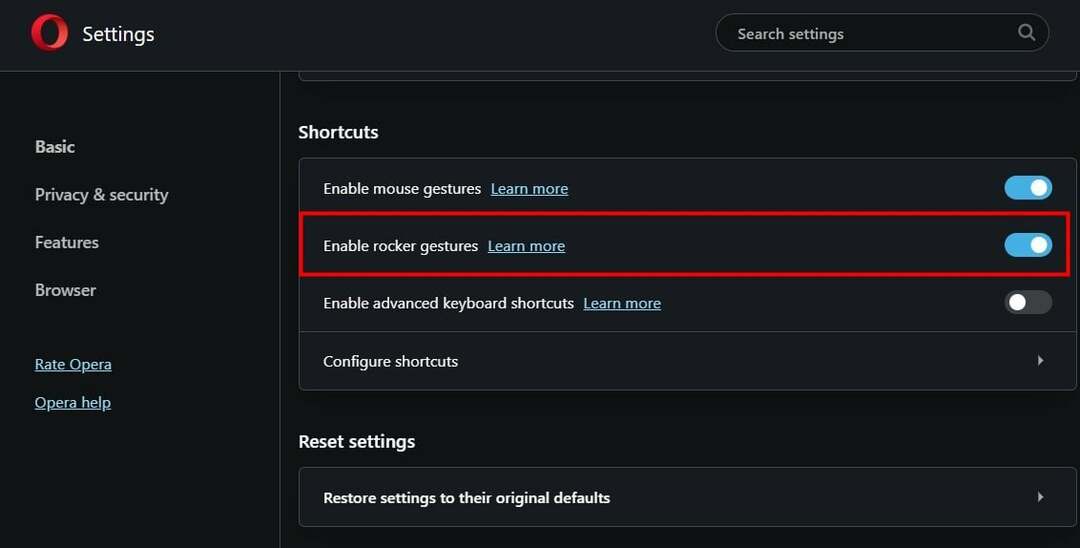
Kun olet ottanut tämän ominaisuuden käyttöön, voit helposti käyttää yllä mainittuja erilaisia keinueleitä navigoidaksesi selaimessa.
Huomaa, että keinueleiden ottaminen käyttöön maagisella hiirellä tai ohjauslevyllä voi aiheuttaa arvaamatonta käyttäytymistä. Se ei siis ole iso ongelma tai ongelma.
Jos kohtaat ongelman, jossa Opera-selain on jumissa koko näytön tilassa ja se ei tule ulos siitä, voit tutustua omaan oppaaseemme, joka sisältää tehokkaita ratkaisuja, jotka auttavat sinua ratkaisemaan ongelman.
Lisäksi meillä on myös opas, jossa olemme selittäneet 6 menetelmää, jotka ratkaisevat Opera-selain ei toimi tai vastaa virheet.
Se on meiltä tässä oppaassa. Toivomme, että tästä oppaasta oli apua ja nyt voit käyttää joitain Opera-selaimen toimintoja tässä viestissä mainittujen pikanäppäimien avulla.
Voit kommentoida alla olevaan kommenttiosaan ja kertoa meille, mitä pikanäppäimiä käytät useimmin Opera-selaimessa.
 Onko sinulla edelleen ongelmia?Korjaa ne tällä työkalulla:
Onko sinulla edelleen ongelmia?Korjaa ne tällä työkalulla:
- Lataa tämä PC Repair Tool arvioitiin erinomaiseksi TrustPilot.comissa (lataus alkaa tältä sivulta).
- Klikkaus Aloita skannaus löytääksesi Windows-ongelmia, jotka voivat aiheuttaa tietokoneongelmia.
- Klikkaus Korjaa kaikki korjata Patented Technologies -ongelmia (Eksklusiivinen alennus lukijoillemme).
Restoron on ladannut 0 lukijat tässä kuussa.